文章詳情頁
win10系統設置鼠標移速的操作方法
瀏覽:79日期:2023-03-23 18:00:27
win10系統是現在很多用戶使用電腦的時候會用到的一個操作系統,在其中有很多比較智能的功能可以用到,但是由于功能太多,大部分用戶對win10系統相關的設置都不是很熟悉,在遇到一些問題的時候不知道怎么解決。就比如有的用戶覺得鼠標光標的移動速度太慢了想要進行調整,但是不知道要如何操作調整,那么在接下來的教程中小編就跟大家分享一下在win10系統中設置鼠標移速的具體操作方法吧,感興趣的朋友不妨一起來看看這篇教程,希望這篇方法教程能夠幫助到大家。
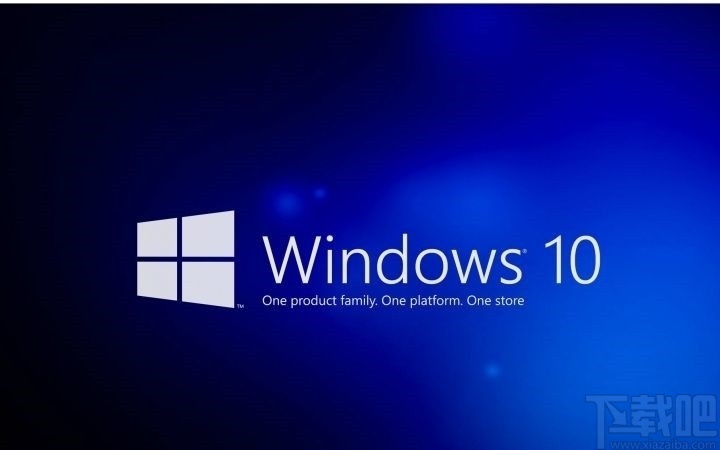
1.首先第一步我們打開系統的設置界面,在設置界面中找到設備這個模塊,點擊之后進入到這個設置界面。
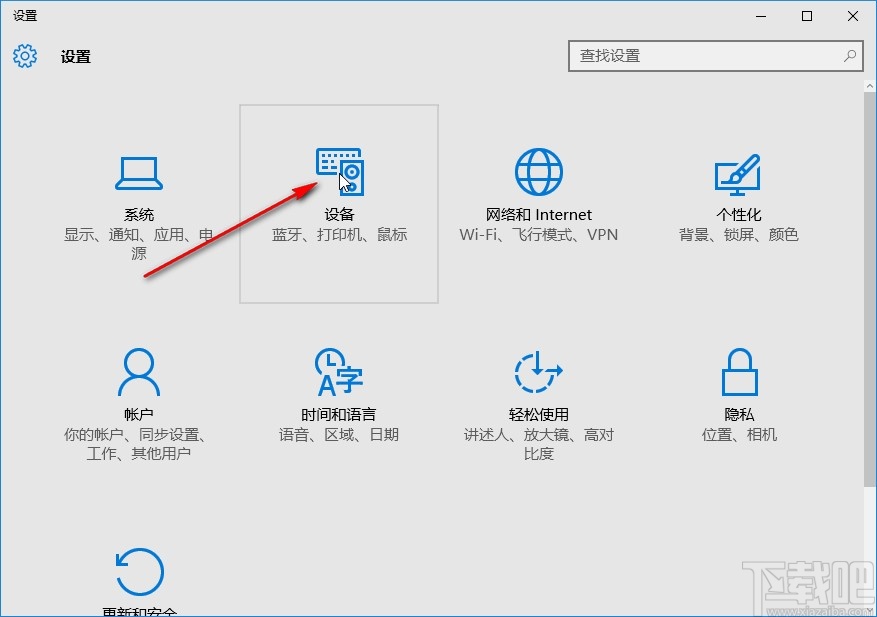
2.點擊進入到這個設置界面之后,找到左邊的鼠標和觸摸板這個選項,找到之后點擊進入到其中。
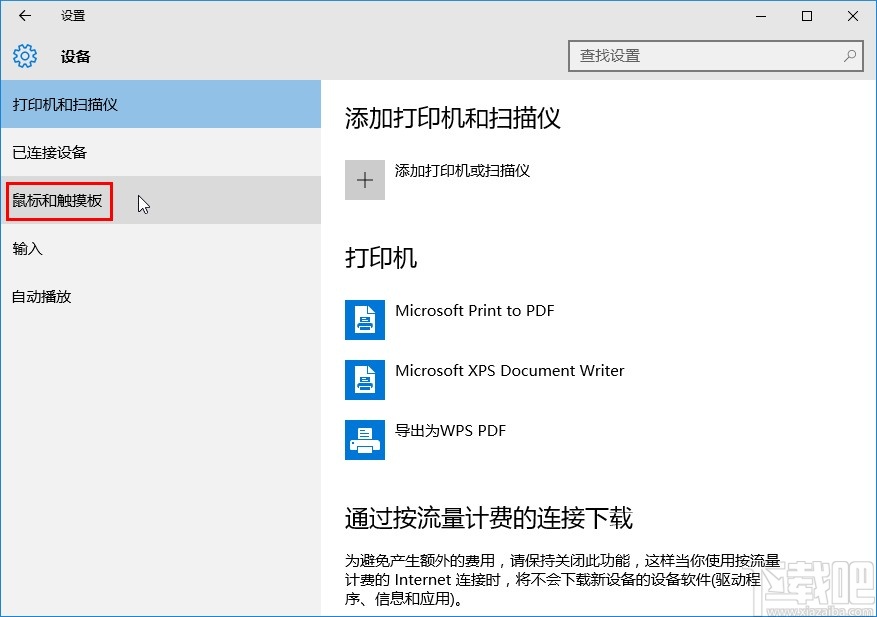
3.點擊切換到鼠標和觸摸板設置選項之后,在右邊找到其他鼠標選項這個選項點擊進去,進行下一步的設置。
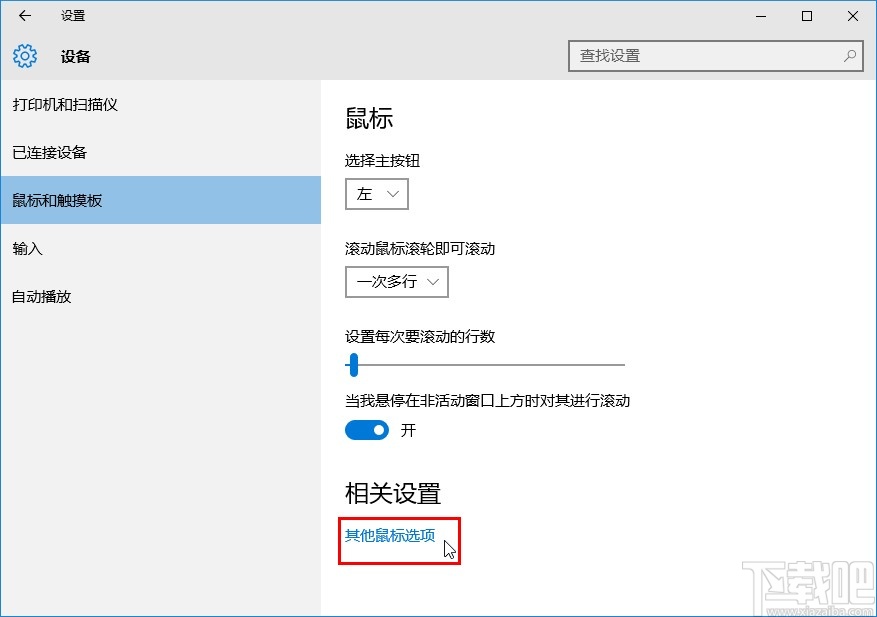
4.接下來就打開鼠標的屬性設置界面了,在其中找到指針選項這個設置選項,點擊可以切換到鼠標指針相關的設置界面。
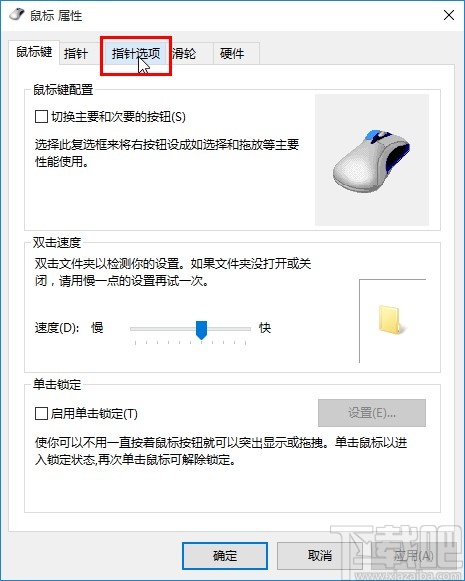
5.最后在鼠標指針設置界面,可以看到移動這個模塊,點擊滑塊左右移動就可以調整鼠標的移速了,左邊變慢,右邊變快。
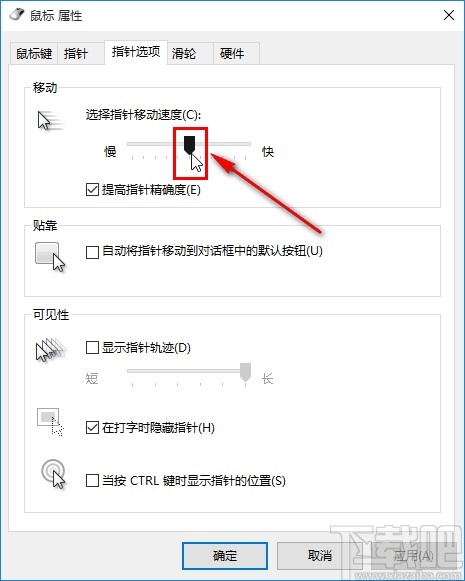
使用上述教程中的操作方法我們就可以在win10系統中設置鼠標移速了,還不知道要如何操作的朋友趕緊試一試這個方法吧,希望這篇教程能夠對大家有所幫助。
相關文章:
1. 電腦系統損壞怎么重裝系統Win10 電腦系統損壞重裝Win10系統教程2. win10系統排行榜3. Win10系統出現花屏怎么辦 VirtualBox安裝Win10系統出現花屏怎么辦4. Win10系統中出現千牛常用入口打不開具體解決步驟5. win10系統能否安裝雙系統?6. Win10系統下微博鏈接無法打開怎么辦?7. win10系統修改同名文件重命名規則的方法8. Win10系統筆記本無法正常開機怎么辦?Win10系統筆記本無法正常開機解決方法9. Win10系統出錯怎么修復系統?建議使用MediaCreationTool工具一鍵修復10. win10系統dcom遇到錯誤1068導致死機
排行榜

 網公網安備
網公網安備